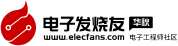如何多點出發快速查看網絡狀態
如何多點出發快速查看網絡狀態
??? 無論什么類型的網絡,運行時間長了,總有發生故障的時候;遇到網絡故障時,想辦法在最短時間內將它解決掉,是每一位網絡管理員都要認真修煉的“功課”。事實上,如果我們學會通透網絡各方面的狀態,就能及時從各方面的狀態信息中找到具體的故障原因,從而能夠快速地找到故障應對辦法。考慮到網絡狀態信息包含內容較多,例如網卡設置狀態、網絡連接狀態、網絡共享狀態、網絡傳輸狀態等,要想通透網絡各方面的狀態信息,我們必須從多個方面著手,才能將網絡各方面的狀態信息了如指掌!
查看系統信息,通透網卡設置信息
一旦遇到網絡無法訪問或其他網絡故障時,我們往往會先查看故障工作站的網卡設置狀態,看看它的上網參數是否設置正確,如果不正確的話,只要重新配置一下網絡參數,說不定就可以解決網絡故障了。
在查看網卡設置狀態信息時,我們常常會打開工作站的網絡連接列表窗口,進入到本地連接屬性設置界面,然后打開TCP/IP屬性對話框,從中就能查看到本地工作站的IP地址、掩碼地址、網關地址以及DNS服務器等設置參數了,可是這種查看網卡設置狀態的方法比較麻煩,而且查看到的網卡設置信息也不是非常全面,這不利于我們對網絡故障進行分析診斷。
為了更全面地獲取故障工作站中的網絡設置狀態,我們可以通過工作站系統自帶的系統信息列表功能,來快速、高效地通透網絡設置狀態:
首先在故障工作站系統桌面中單擊“開始”菜單,從彈出的“開始”菜單中依次單擊“程序”、“附件”、“系統工具”、“系統信息”選項,進入到本地工作站的系統信息列表窗口;
其次在該列表窗口的左側顯示區域中,將鼠標定位于“組件”分支選項,并逐一選中該分支下面的“網絡”、“適配器”項目,在對應“適配器”項目的右側列表區域中,我們不但可以一目了然地看到故障工作站的IP地址、默認網關地址、DNS服務器地址等常規配置信息(如下圖所示)。

而且還能清楚地看到網卡設備的MAC地址、型號信息、內存地址、驅動版本等信息,并且查看到的所有網卡設置信息全部集中顯示在一起的,日后遇到網絡故障時,我們可以很輕松地將網卡所有配置信息打印出來,以便于分析、比較、查找故障原因。
觀察指示燈,通透網絡連接信息
我們知道,集成網卡設備的RJ45端口處有黃、綠兩個指示燈,獨立網卡設備的擋板上有一個指示燈,觀察這些指示燈的顯示狀態,我們就能大概判斷出本地工作站的網絡連接處于哪一種工作狀態了。
比方說,集成網卡設備的黃色指示燈要是被點亮的話,我們就能基本判斷出本地網絡可能通信不順暢,此時我們需要從網卡驅動的安裝以及物理線纜的連接上著手檢查、尋找故障原因,要是綠色指示燈被點亮的話,那就說明當前網絡連接上正在有數據傳輸,要是綠色指示燈和黃色指示燈都不亮的話,那可能是網卡設備沒有正確插入到工作站的PCI插槽中,或者是網卡設備發生了硬件損壞。
此時我們不妨嘗試將網卡設備挪移到主板的另外一個PCI插槽中,或者重新更換新的網卡設備,當然如果網絡線纜沒有插入到網卡設備的RJ45端口中的話,也可能會導致網卡設備的所有信號燈顯示狀態不正常。
對于獨立網卡設備來說,如果指示燈處于綠色點亮狀態的話,那就表示當前網絡連接暢通,如果指示燈處于綠色閃爍狀態的話,那就表示當前網絡連接中有數據正在傳輸,如果指示燈處于紅色色點亮狀態的話,那就說明當前網絡連接遇到了故障,此時我們就需要檢查網絡線纜連接、網卡驅動安裝以及網卡硬件設備等因素是否存在故障了。
借助外力工具,通透數據傳輸信息
通過觀察網卡設備的指示燈工作狀態,我們就能夠判斷出當前網絡通道中是否有數據正在傳輸,要想進一步了解當前數據傳輸操作究竟屬于上載信息,還是下載信息時,我們該如何進行判斷呢?其實很簡單,我們可以從網上找來“Network Keyboard Leds”這款外力工具來幫忙,借助這款工具我們可以很輕松地將普通鍵盤中的Num Lock、Scroll Lock以及Caps Lock這幾種信號燈轉換為監測數據傳輸狀態的狀態燈,根據這些指示燈的顯示狀態我們就能判斷出數據傳輸的具體狀態了。
在通透網絡數據傳輸具體狀態時,我們先從網上下載Network Keyboard Leds安裝程序,并按照常規方法將該程序安裝到本地工作站硬盤中,之后從系統“開始”菜單中啟動該程序來打開該程序的主操作界面;在該主操作界面中,檢查“監視上載情況”、“監視下載情況”以及“啟用程序”等復選項是否已經被選中,如果看到這些選項還沒有處于選中狀態的話,我們必須及時重新選中它們。
下面,單擊“選擇監視下載指示燈”下拉列表中的下拉按鈕,從其后出現的列表中任意選擇一個鍵盤指示燈,作為監控數據下載操作的狀態燈,比方說筆者在這里選擇“Scroll Lock”鍵盤信號燈作為數據下載操作的狀態燈;接著單擊“選擇監視上載指示燈”下拉列表中的下拉按鈕,從其后出現的下拉列表中選擇其他的鍵盤信號燈作為監控數據上載操作的狀態燈,比方說筆者這里選用了“Caps Lock”鍵盤燈作為數據上載操作狀態燈。
接下來用鼠標單擊“Led閃爍頻率”設置項處的下拉按鈕,并從下拉列表中選擇一個適當的閃爍頻率數值,再單擊一下“確定”按鈕,如此一來我們日后就可以觀察“Scroll Lock”鍵盤燈的點亮狀態,來判斷當前網絡中進行的數據操作是不是數據下載操作了,通過觀察“Caps Lock”鍵盤燈的點亮狀態,就能及時判斷出當前的數據傳輸操作是不是上載操作了。
著眼計算機管理,通透網絡共享信息
想知道在當前狀態下,本地工作站中有哪些文件夾被設置成共享狀態了嗎?想知道此時此刻,有哪些用戶正在偷偷地訪問本地工作站中的共享資源嗎?要想快速有效地通透這些網絡共享狀態信息,我們不妨著眼計算機管理功能,來按照如下步驟實現上述目的:
首先用鼠標逐一單擊本地工作站系統桌面中的“開始”、“設置”、“控制面板”命令,從彈出的控制面板窗口中雙擊“管理工具”選項,再用鼠標雙擊其后窗口中的“計算機管理”圖標,進入到本地工作站的計算機管理窗口。
其次在該管理窗口的左側顯示區域,將鼠標定位于“系統工具”分支,然后在該分支選項下面選中“共享文件夾”項目,隨后我們會看到“共享文件夾”項目下面包含“共享”、“會話”、“打開文件”等選項,依次查看這幾個具體選項我們大家就能將本地工作站中所有的網絡共享信息了解得清清楚楚了。
比方說,我們想知道本地工作站中究竟有哪些文件夾被設置成共享狀態時,就可以直接用鼠標展開“共享”分支選項,在下圖所示界面的右側顯示區域中。
當前工作站中所有的共享文件夾就會被自動列寫出來,這也包括共享打印機這類特殊文件夾。
倘若我們想了解此時此刻究竟有哪些網絡用戶正在偷偷訪問本地工作站中的共享資源時,那可以直接用鼠標展開“會話”這一分支選項,隨后在對應該分支選項的右側列表區域中我們就能清楚地看到所有訪問本地共享資源的用戶名稱了,具體的內容包括被訪問的共享資源名稱、訪問用戶名稱以及對應該用戶的目標計算機IP地址,甚至還能看到每一個用戶訪問本地共享資源的具體時間等。
而且用鼠標展開“打開文件”這一分支選項時,我們還能查看到在當前狀態下究竟有哪些共享資源已經被局域網用戶訪問過、打開過。很明顯,使用上面的方法來通透網絡共享狀態信息不但操作簡單,而且查看到的內容也是非常全面!
非常好我支持^.^
(0) 0%
不好我反對
(1) 100%
相關閱讀:
- [電子說] 西南交通大學攜手華為部署四川首例Wi-Fi 7,打造高品質萬兆校園網絡底座 2023-10-24
- [電子說] 深層云時代,重新思考業務轉型的網絡風險 2023-10-24
- [電子說] 三星電子進行12.7GHz—13.25GHz頻段的6G網絡測試 2023-10-24
- [移動通信] 5G網絡特性對車聯網應用發展的影響 2023-10-24
- [電子說] 諾基亞貝爾實驗室創造800 Gbps跨洋光傳輸新紀錄 2023-10-24
- [電子說] 網絡華佗 | 大明星出行記 2023-10-24
- [RF/無線] 5G-A時代的室內網絡建設解決方案 2023-10-24
- [電子說] 外貿專用網絡有哪些? 2023-10-24
( 發表人:admin )